Aggiornato 2024 di aprile: smetti di ricevere messaggi di errore e rallenta il tuo sistema con il nostro strumento di ottimizzazione. Scaricalo ora su questo link
- Scarica e installa lo strumento di riparazione qui.
- Lascia che scansioni il tuo computer.
- Lo strumento sarà quindi ripara il tuo computer.
Se il touchpad del laptop smette di rispondere alle tue dita, hai un problema. Hai mai provato a utilizzare un PC Windows senza mouse, touchpad o altro dispositivo di puntamento? È quasi impossibile.
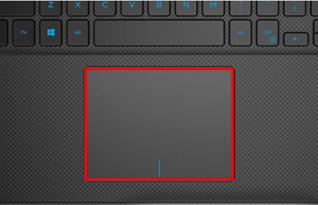
Se il problema è appena iniziato, riavvia il computer e verifica se è stato risolto. Sì, lo so che è dolorosamente ovvio, ma è una procedura standard e nel vivo della battaglia è facile dimenticare l'ovvio.
Se non funziona, prova queste soluzioni.
Abilita touchpad nelle impostazioni

A volte hai problemi con il tuo laptop, il tuo tappetino per mouse e non il tuo lavoro solo perché lo hai spento senza saperlo. Per riattivarlo:
- Sulla tastiera, premi il tasto logo Windows, quindi copia il file main.cpl nel campo e fai clic su OK.
- Fare clic sulla scheda Impostazioni dispositivo> Il tuo dispositivo> Attiva> Applica> OK.
- Speriamo che questo accenda nuovamente il tuo touchpad e risolva il problema del touchpad sul laptop che non funziona.
Aggiornamento di aprile 2024:
Ora puoi prevenire i problemi del PC utilizzando questo strumento, ad esempio proteggendoti dalla perdita di file e dal malware. Inoltre è un ottimo modo per ottimizzare il computer per le massime prestazioni. Il programma corregge facilmente gli errori comuni che potrebbero verificarsi sui sistemi Windows, senza bisogno di ore di risoluzione dei problemi quando hai la soluzione perfetta a portata di mano:
- Passo 1: Scarica PC Repair & Optimizer Tool (Windows 10, 8, 7, XP, Vista - Certificato Microsoft Gold).
- Passaggio 2: fare clic su "Avvio scansione"Per trovare problemi di registro di Windows che potrebbero causare problemi al PC.
- Passaggio 3: fare clic su "Ripara tutto"Per risolvere tutti i problemi.
Esecuzione della risoluzione dei problemi hardware e dispositivo

La risoluzione dei problemi hardware e dei dispositivi viene utilizzata per cercare problemi comuni che impediscono il corretto funzionamento dei componenti hardware. Sarebbe consigliabile eseguirli prima di passare ad altre soluzioni.
- Fare clic sul pulsante Start e scegliere Impostazioni> Aggiornamenti e sicurezza> Risoluzione dei problemi.
- Selezionare ed eseguire lo strumento di risoluzione dei problemi hardware e dispositivo dall'elenco.
- Riavviare il sistema.
Ricerca delle impostazioni del touchpad nel BIOS

Il BIOS o UEFI del computer controlla molti parametri indipendentemente da qualsiasi sistema operativo. È possibile che il touchpad sia disabilitato nel BIOS, il che impedisce completamente a Windows di accedervi.
È necessario accedere al BIOS del PC premendo F2, Canc o un tasto simile quando lo si accende. Da lì, cerca un input chiamato Dispositivo di puntamento interno, Touchpad, Trackpad o simili. Questi possono essere trovati nella sezione Avanzate. Assicurati che non sia disabilitato.
Aggiornamento del driver del touchpad

Infine, vale la pena visitare il sito Web del produttore del laptop e scaricare il driver più recente. Questi spesso funzionano meglio dei driver generici utilizzati da Windows e potrebbero risolvere i tuoi problemi.
Effettua una ricerca su Google per trovare il nome del tuo laptop e cerca una sezione Download o Aggiornamenti nella pagina Dispositivi. È possibile fare clic con il pulsante destro del mouse sulla voce appropriata in Gestione dispositivi e disinstallare il dispositivo prima di installare un nuovo driver.
CONCLUSIONE
Se l' il touchpad non funziona ancora o non funziona correttamente dopo la procedura di risoluzione dei problemi di cui sopra, potrebbe essere difettoso. Contattare il produttore del computer per suggerimenti o portare il laptop in un negozio di riparazione computer. Ciò potrebbe richiedere la sostituzione del touchpad stesso o di qualsiasi altro componente hardware. Se non è possibile riparare il touchpad, è possibile collegare un mouse esterno e utilizzarlo per aggirare il problema.
https://www.dell.com/community/Laptops-General-Read-Only/Touchpad-not-working/td-p/3882615
Suggerimento esperto: Questo strumento di riparazione esegue la scansione dei repository e sostituisce i file corrotti o mancanti se nessuno di questi metodi ha funzionato. Funziona bene nella maggior parte dei casi in cui il problema è dovuto alla corruzione del sistema. Questo strumento ottimizzerà anche il tuo sistema per massimizzare le prestazioni. Può essere scaricato da Cliccando qui

CCNA, Web Developer, PC Risoluzione dei problemi
Sono un appassionato di computer e un professionista IT praticante. Ho alle spalle anni di esperienza nella programmazione di computer, risoluzione dei problemi hardware e riparazione. Sono specializzato in sviluppo Web e progettazione di database. Ho anche una certificazione CCNA per la progettazione della rete e la risoluzione dei problemi.

